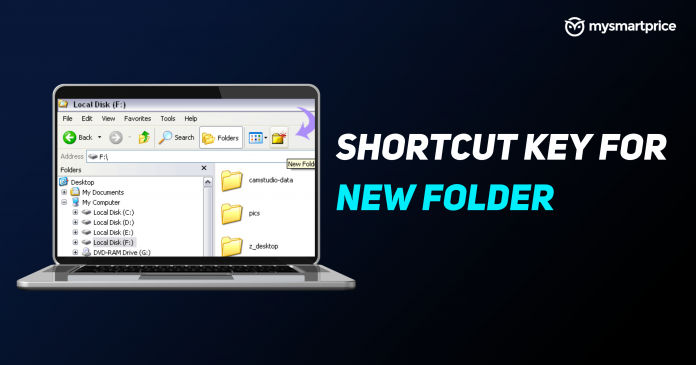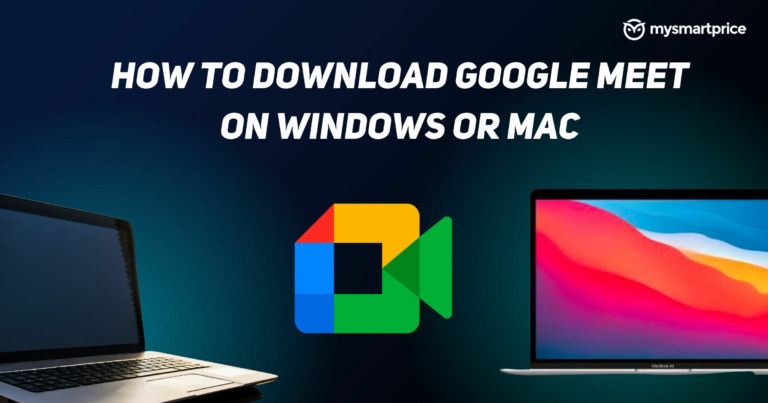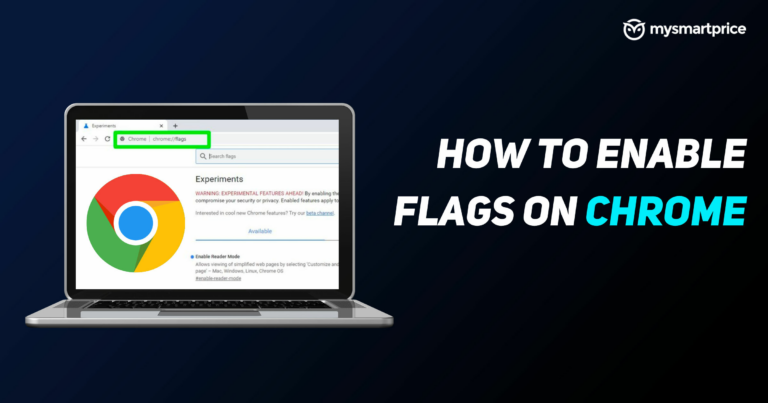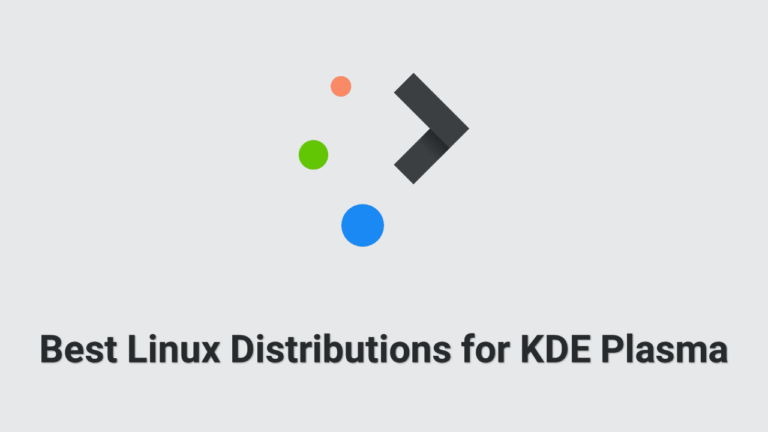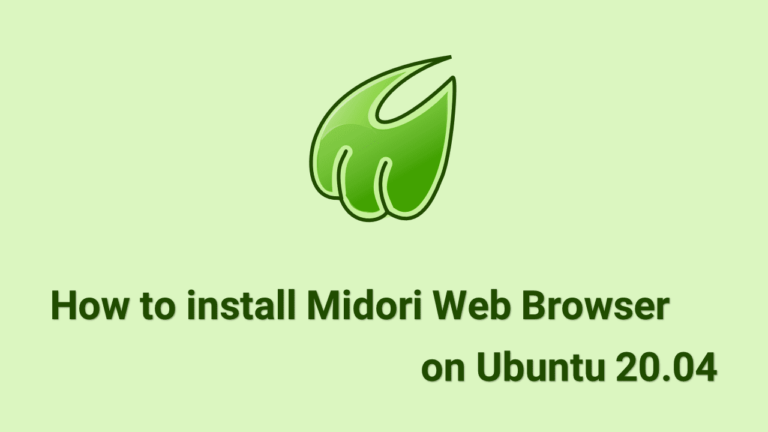Клавиша быстрого доступа к новой папке: каковы сочетания клавиш для создания новой папки в Windows и Mac
Мы все прошли через стадию беспорядка на рабочем столе во время работы, что в конце дня затрудняет поиск нужного файла, когда он вам нужен больше всего. Однако организация его в разные папки на вашем ноутбуке или рабочем столе может не только сэкономить ваше время, но и сделать ваш рабочий стол аккуратным.
Проще всего это сделать, создав новую папку и перекинув в нее все подобные файлы. Однако как создать новую папку? Есть ли какая-либо специальная клавиша быстрого доступа для создания новой папки на вашем компьютере с Windows или MacOS? В этой статье мы поделимся клавишей быстрого доступа к новой папке, которая может сэкономить ваше драгоценное время при организации файлов на вашем рабочем столе или ноутбуке. Итак, без лишних слов, приступим.
Читайте также: Проверка пароля WiFi: как узнать пароль WiFi на мобильных устройствах Android, iPhone, Windows и macOS
Горячие клавиши для создания новой папки в Windows
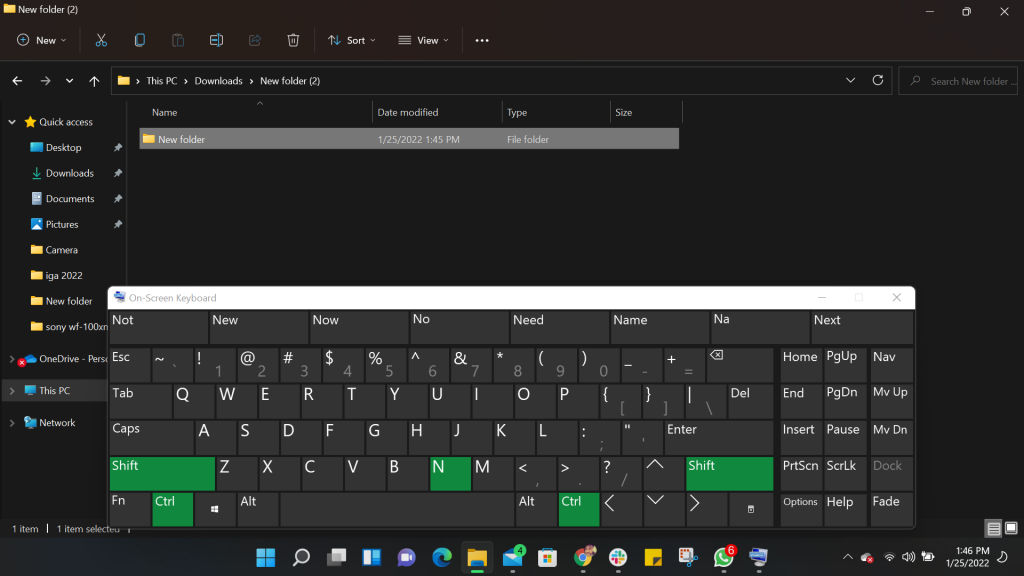
Самый быстрый способ создать новую папку в Windows — использовать сочетание клавиш. Windows позволяет создать новую папку практически в каждом уголке операционной системы. Также можно создавать подпапки. Вот что вам нужно знать:
- Перейдите к месту, где вы хотите создать новую папку.
- Теперь просто нажмите CTRL + Shift + N одновременно.
При этом вы сможете создать новую папку, и ее имя по умолчанию будет «Новая папка». Вы можете переименовать его, щелкнув правой кнопкой мыши и выбрав опцию «Переименовать». Можно ввести желаемое имя, просто нажмите и имя папки будет переименовано.
Горячие клавиши для создания новой папки на Mac
Операционная система MacOS также позволяет создавать новые папки на рабочем столе и в других местах. Пользователи также могут создавать подпапки, подобные тем, что мы видели в Windows. Итак, какой самый быстрый способ создать новую папку на вашем устройстве MacOS? Самый быстрый способ создать новую папку на Mac — использовать сочетание клавиш. Вот как это сделать:
- Перейдите к месту, где вы хотите создать новую папку.
- Теперь просто нажмите Command + Shift + N одновременно.
- При этом вы сможете создать новую папку, и ее имя по умолчанию будет «Новая папка».
Читайте также: Как отключить клавиатуру на ноутбуке с Windows 11 и Apple MacBook и снова включить ее
Вы можете переименовать новую папку, просто щелкнув папку, чтобы выбрать ее, а затем щелкнув имя папки, чтобы переименовать ее. После того, как вы ввели желаемое имя, просто нажмите Enter, чтобы сохранить изменения.